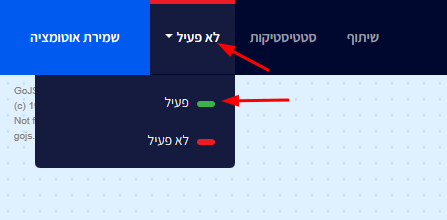יצירת אוטומציה לפי מוצרים שנרכשו (מתוך הרכישה האחרונה של הלקוח)
בפלאשי ניתן לבנות אוטומציה ייעודית עבור לקוחות שרכשו מוצר מסוים ברכישתם האחרונה.
לדוגמה, ייתכן שתרצו ליצור אוטומציות עבור:
- לקוחות שרכשו מוצר ספציפי
- לקוחות שרכשו מוצר מקטגוריה מסוימת
תוכלו לעשות זאת בקלות ע"י הצעדים המפורטים במדריך זה.
איך ליצור אוטומציה עבור לקוחות שרכשו מוצר מסוים / מקטגוריה מסוימת ברכישתם האחרונה
לחצו על ״אוטומציות״ בסרגל הכלים של פלאשי.
לחצו על ״יצירת אוטומציה״.
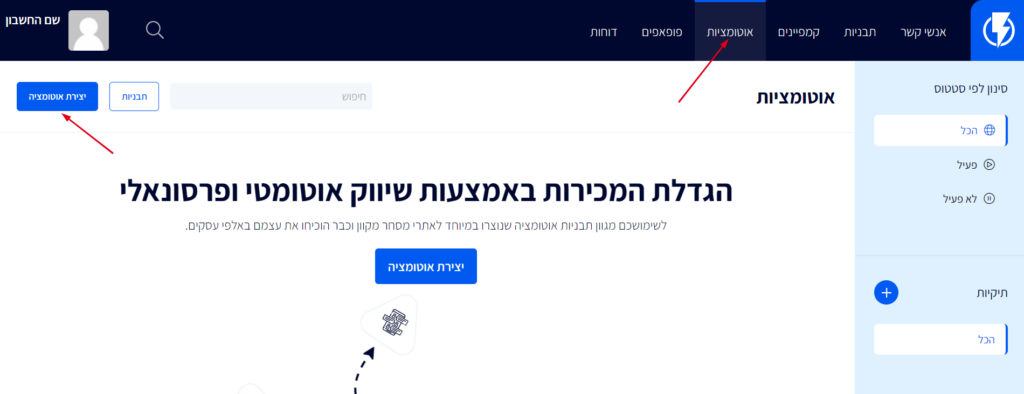
בחרו תבנית "התחילו אוטומציה מאפס".
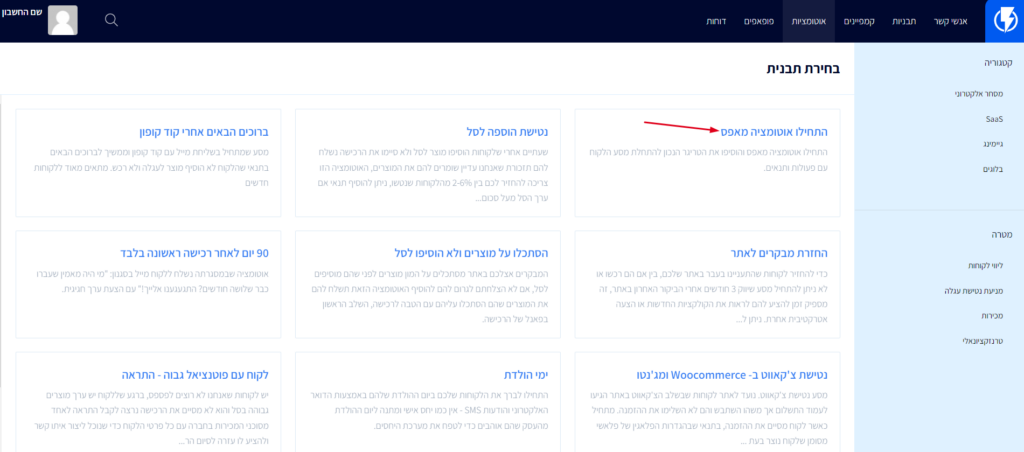
הזינו שם לאוטומציה ולחצו על "מעבר לשלב הבא".
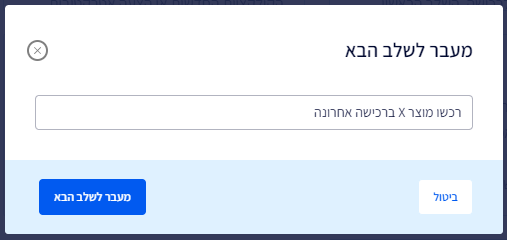
כעת תוכלו ליצור את מסע האוטומציה.
לחצו על ״הוספת טריגרים״.
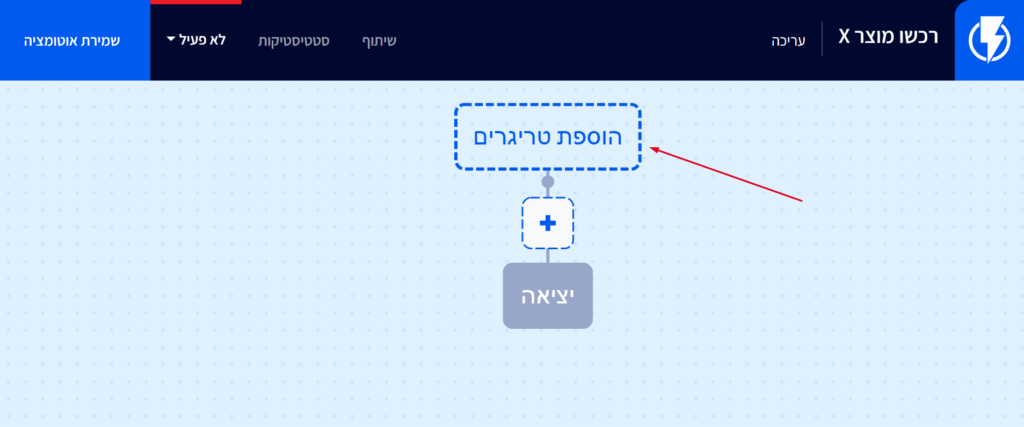
במידה ופלטפורמת המסחר שלכם מבוססת על ווקומרס או מג'נטו
בווקומרס או מג'נטו ההזמנות נכנסות בסטטוס מסוים ולכן יש להשתמש בטריגר "הזמנה עודכנה".
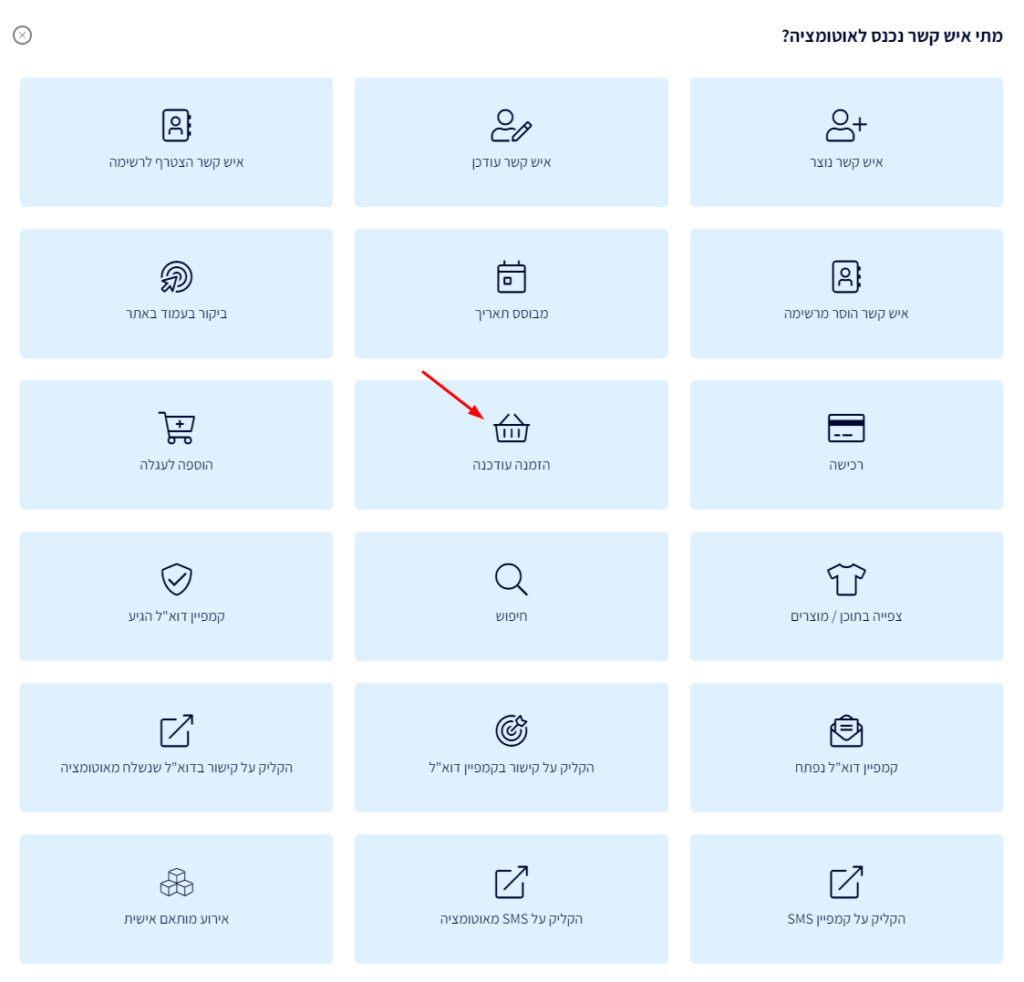
בסטטוס ההזמנה הגדירו "מכיל" > והזינו את הסטטוס שמעיד על כך שההזמנה שולמה.
בדר"כ הסטטוס הינו completed או processing (ניתן לקרוא בהרחבה כאן).
שימו לב- יש להזין את הסטטוס באנגלית ובאותיות קטנות.
לאחר מכן הגדירו את מספר הפעמים שאיש קשר יכול להיכנס לאוטומציה זו.
- במידה ובחרתם "ללא הגבלה" - יש לוודא שהטוגל "אנשי קשר יכולים להיכנס שוב לאוטומציה רק לאחר שסיימו אותה" פועל.
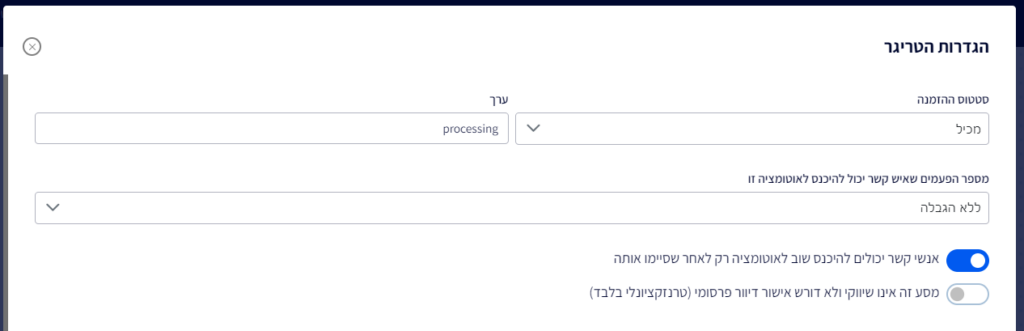
במידה ופלטפורמת המסחר שלכם לא מבוססת על ווקומרס או מג'נטו
בחרו את הטריגר ״רכישה״.
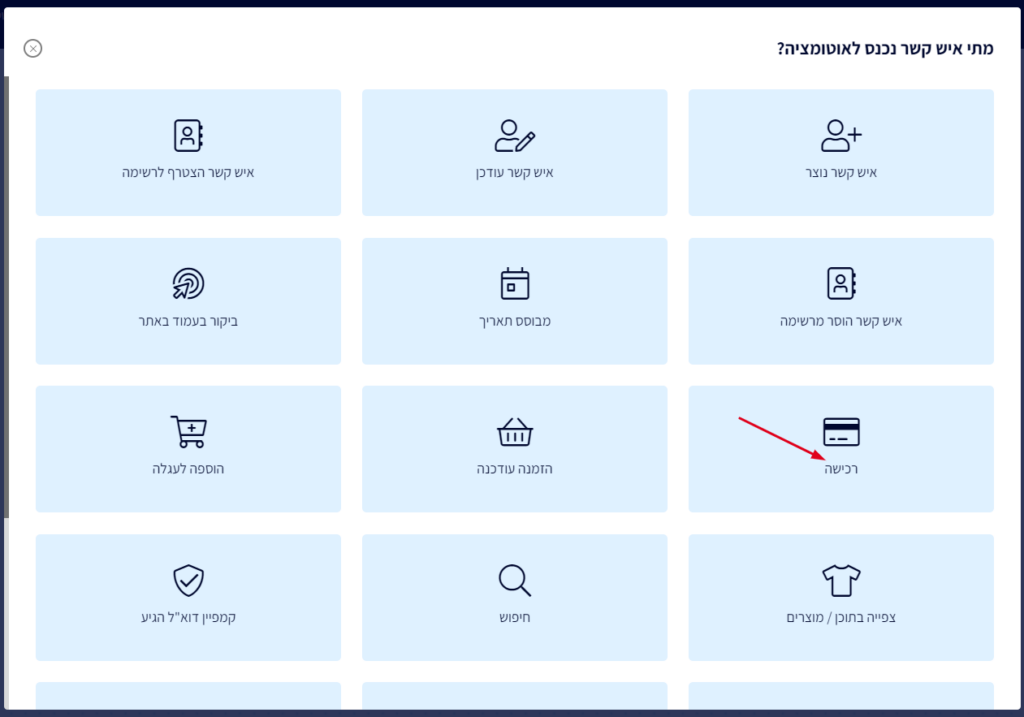
מלאו את הפרטים בתפריט הנפתח:
תחת "סטטוס ההזמנה" - בחרו "הכל".
לאחר מכן הגדירו את מספר הפעמים שאיש קשר יכול להיכנס לאוטומציה זו.
- במידה ובחרתם "ללא הגבלה" - יש לוודא שהטוגל "אנשי קשר יכולים להיכנס שוב לאוטומציה רק לאחר שסיימו אותה" פועל.
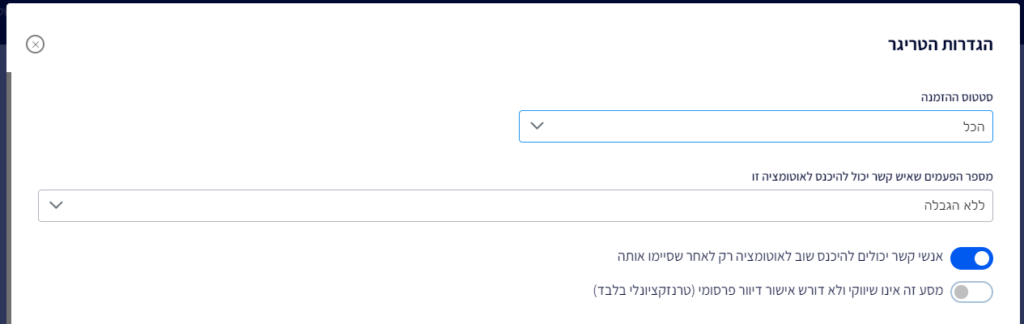
איך לפלטר לפי קטגוריה שלמה
בתיבת הפילטרים של הטריגר שלכם הוסיפו את הפילטר "מידע על רכישה אחרונה".
בפילטר זה בחרו: "מוצרים שנרכשו"> "שם הקטלוג"> "קטגוריה" > "מכיל" > ובחרו בקטגוריה הרלוונטית.
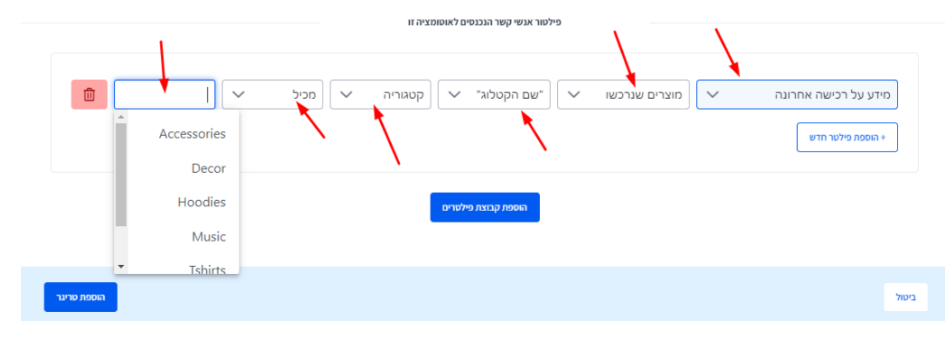
איך לפלטר לפי מוצר ספציפי
ראשית יש לוודא כיצד רשום המוצר בקטלוג המוצרים שלכם (לא ב- Front End באתר).
לאחר מכן יש לבחור את קטלוג המוצרים הרלוונטי > לבחור "כותרת המוצר" > לבחור "מכיל" > ולהזין את שם המוצר כפי שהוא כתוב בקטלוג.
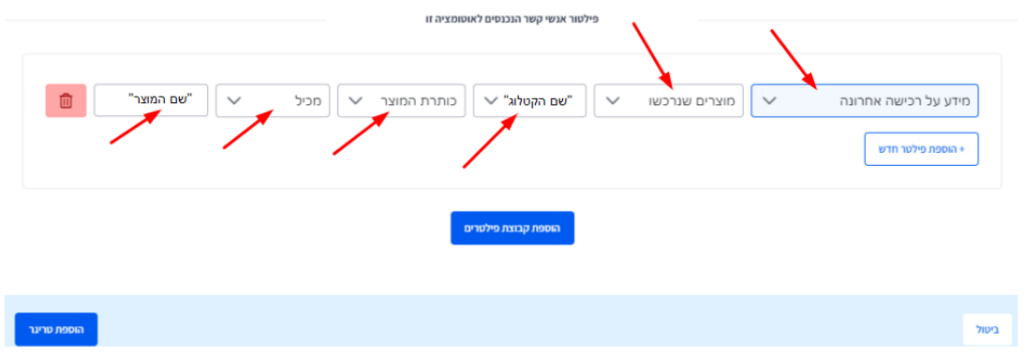
במידה ומדובר במספר מוצרים ניתן ללחוץ על "הוספת פילטר חדש" ולהוסיף מוצרים נוספים באותו האופן:
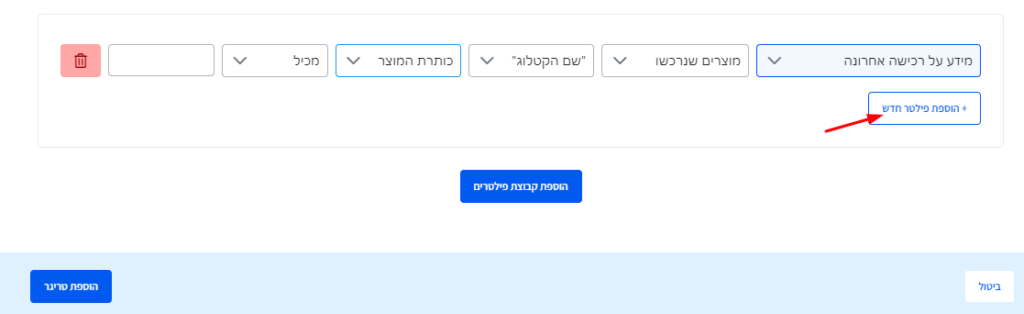
במידה והוספתם מספר מוצרים יש לבחור "מצא לפחות פילטר אחד" - על מנת שיכנסו לאוטומציה כל מי שקנה מוצר X או מוצר Y:
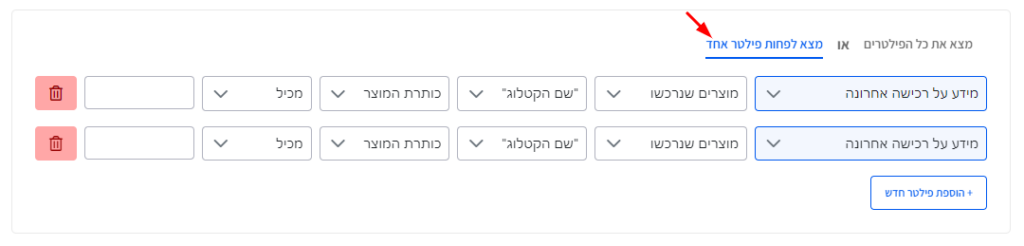
במידה ואתם מעוניינים שיכנסו לאוטומציה רק מי שרכשו מוצר X וגם מוצר Y - תוכלו לבחור "מצא את כל הפילטרים".
הוספת פעולות לאוטומציה
לאחר הגדרת הטריגר נוסיף את הפעולה שנרצה שתתרחש לאחר שהטריגר התקיים.
לחצו על כפתור ה"+" הכחול:
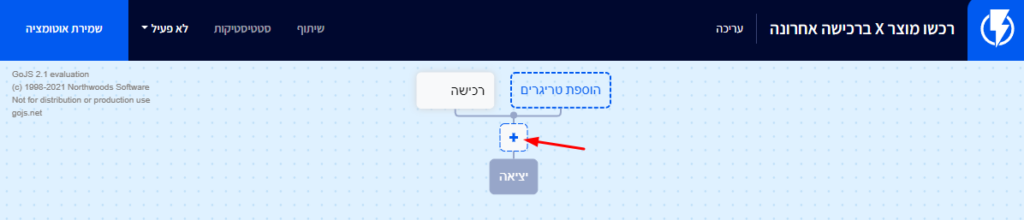
הוסיפו את הפעולות הרצויות, ואת המשך מסע הלקוח לפי הצרכים שלכם.
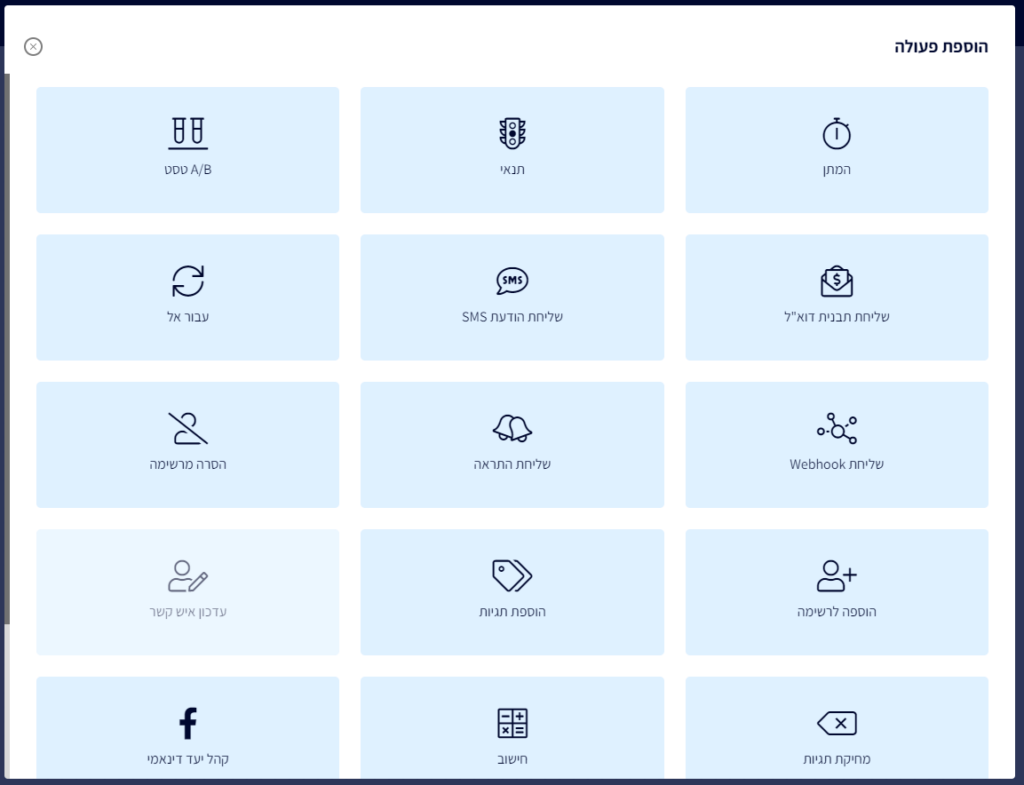
לדוגמה המתנה של 8 שבועות, ואז שליחת תבנית דוא"ל עם מסר רצוי.
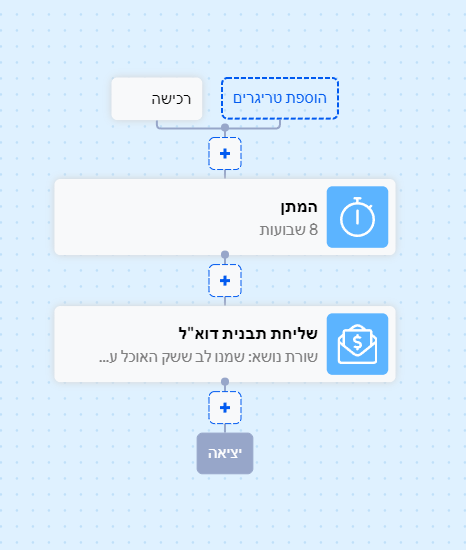
כך לדוגמה לקוח שביצע רכישה של המוצר שהגדרנו יכנס לאוטומציה, ולאחר 8 שבועות יקבל מייל תזכורת לחידוש מלאי.
לסיום יהיה ניתן להפעיל את האוטומציה ע"י לחיצה על כפתור ההפעלה בחלק העליון של המסך והאוטומציה תתחיל להכניס אליה אנשי קשר שיעברו את מסע הלקוח שיצרתם.